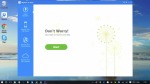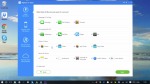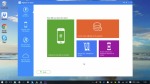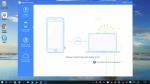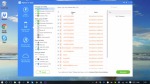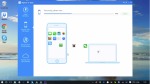Восстанавливаем потерянные данные на iPhone в пару кликов с iMyFone D-Back iPhone Data Recovery
Несмотря на желание Microsoft создать достойного конкурента самому популярному смартфону, коим является iPhone от Apple, у нее пока ничего не получилось. Попытка с Lumia 950 / 950 XL провалилась, HP тоже не удалось сделать это. Единственный реальный конкурент флагманским моделям iPhone - Samsung Galaxy S, но и он довольно далек от рекордов по продажам смартфонов Apple.
Это значит, что iPhone действительно объективно самый лучший смартфон, поэтому сегодня мы хотим рассмотреть приложение для восстановления потерянных данных именно для этого смартфона. Ведь, как ни крути, очень многие пользователи Windows 10 и других продуктов и сервисов Microsoft, в качестве смартфона используют именно iPhone.
Восстанавливаем потерянные данные на iPhone в пару кликов
Мы пользуемся современными смартфонами каждый день для серфинга, фотографий, общения в социальных сетях и мессенджерах. Кроме того, современные продукты той же Microsoft для iOS позволяют с легкостью работать с электронными документами, эффективно взаимодействовать с коллегами посредством Skype или мобильного Outlook. По сути, вся наша жизнь сейчас в смартфонах. И что же делать, если вдруг случилось так, что данные с нашего iPhone удалены в следствии каких-либо вирусов или поломки самого смартфона? iMyFone D-Back iPhone Data Recovery позволит восстановить все ваши данные в пару кликов!
Пара простых шагов для восстановления с помощью iMyFone D-Back
После того, как вы скачали приложение для вашего компьютера (есть версия, как для macOS, так и для Windows 10) по вышеупомянутой ссылке, вам необходимо просто запустить приложение и следовать простому и понятному мастеру.
Для восстановления вам будет доступно 4 режима: Smart Recovery (умное восстановление), восстановление с iOS устройства, iTunes Backup и с iCloud. Если выбрать первый вариант (Smart Recovery), то приложение само определит наиболее удобный и эффективный вариант восстановления данных. Нажав Next, вам надо будет отметить данные, которые вы хотели бы восстановить, с этим проблем возникнуть не должно.
Далее мастер спросит у вас, как вы потеряли данные. Необходимо выбрать один из вариантов:
- Deleted or lost data by accident (Данные удалены или потеряны случайно)
- Facory reset, jailbreak or iOS upgrade (Сброс устройства, снятие ограничений на системные изменения или обновление iOS)
- iPhone lost, damaged or broken (утеря смартфона или его физическое повреждение)
- iPhone locked by a forgotten passcode and other (Смартфон заблокирован из-за утери кода разблокировки или другое)
На следующем шаге вам необходимо будет подключить ваш iPhone, iPad или iPod, собственно то устройство с которого вы потеряли важные и нужные для вас данные. После подключения вам станет доступна кнопка Scan для сканирования и восстановления утраченных файлов. При обнаружении доступных к восстановлению на смартфоне данных, вы увидите их в главном окне приложения вместе с теми, которые доступны.
Все что надо будет сделать для восстановления, это выбрать вверху, чтобы отобразились только удаленные, а потом отметить необходимые для восстановления файлы и нажать Recover (Восстановить). Все, данные будут сохранены на компьютер!
По теме
- 1хWin: обзор приложения 1хBet на Windows
- «Давай поговорим!»: современные технологии как возможность тренировки языковых навыков
- One-Off.email — сервис временной почты для регистрации на форумах и вебсайтах
- Как получить бесплатных подписчиков в Instagram
- 6 способов получить займ через интернет
- Новогоднее предложение: 35% скидка на ключи Microsoft, 25% скидка на антивирусы и приложения безопасности, а также многое другое на Keysworlds.com!
- Как маркетологам удается возглавить процесс трансформации бизнеса
- Этикет совещаний: как себя вести, чтобы встреча прошла успешно
- Облачный провайдер Serverspace начал предоставлять услуги в России
- Босс против лидера: бесконечная битва власти и вдохновения

 1829
1829